雖然說xp即將步入衰老的時代,但是它的價值是我們無法忽視的,它的個性操作也是用戶一直推崇的,它的一切讓用戶是這麼的習慣著,在它離開之際還是給用戶帶來了驚喜,讓用戶個性玩轉系統的圖標,一起去體驗下吧。
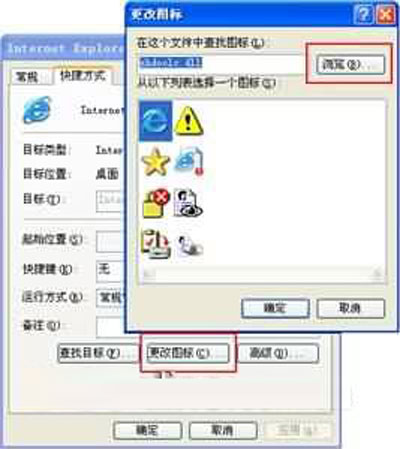
攻略一·更改快捷方式圖標
右鍵點擊快捷方式圖標——>“屬性”——>“更改圖標”,然後在下邊“當前圖標”的一欄將列出程序自帶的一些圖標,想換成其它圖標可以點“浏覽”,找到你要更換的圖標的位置選擇它,“確定”即可。
攻略二·更改文件類型圖標
一般系統中各類格式文件都有固定的圖標,你可以把它們換成你喜歡的圖標。
打開“我的電腦”,選擇上邊菜單中的“工具”——>“文件夾選項”——>“文件類型”,系統將會把所有已注冊的文件類型列出來,選中一種類型,點擊下邊的“高級”(根據WINDOWS版本的不同,有的系統下請選擇“編輯”),然後點擊“更改圖標”換之。
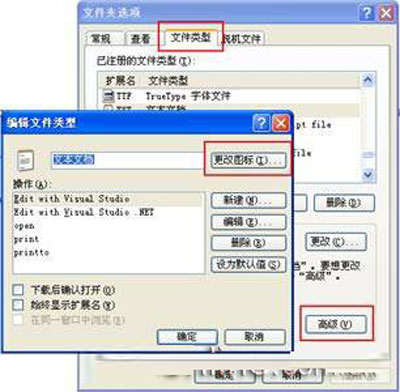
攻略三·更改文件夾圖標
如果某個目錄對你很重要或者很特別,你可以考慮把這個文件夾換一個與眾不同的圖標。
如果你用的是Windows XP,那就非常簡單了,右鍵單擊文件夾,選“屬性”——>“自定義”——>“更改圖標”就可以做到。

在其它系統下通常的辦法是在你要更換的目錄下用記事本新建一個Desktop.ini,寫入下邊幾行:
[.ShellClassInfo]
InfoTip=
IconFile=
IconIndex=
InfoTip後邊可以寫入文件夾提示信息;IconFile就是你的圖標文件,一般采用.ico格文件,也可以使用.exe、.dll等這類有圖標的文件充當,寫下絕對或相對路徑都可以;IconIndex是選擇哪一個圖標,如果你指定的exe或者dll中包含不止一個圖標,那就需要選擇一下,如果你想使用第一個標,則IconIndex=0,沒有該行定義的情況下,系統默認的是使用第四個圖標,即IconIndex=3,這就是好多時候圖標不能顯示的原因,因為這類文件通常裡面只有一個圖標。
攻略四·更改系統固定圖標
所謂系統固定圖標就是像“我的電腦”、“網上鄰居”之類的圖標。更改這類圖標的話,如果不使用相關軟件就有點麻煩,需要修改注冊表。
打開“開始”菜單,在“運行”項中輸入“regedit”打開注冊表編輯器。設定這些系統的特殊文件夾的條目在“HKEY_CLASSES_ROOT”的“CLSID”主鍵下,一些常見項目的主鍵為:
我的電腦 {20D04FE0-3AEA-1069-A2D8-08002B30309D}
回收站 {645FF040-5081-101B-9F08-00AA002F954E}
網上鄰居 {208D2C60-3AEA-1069-A2D7-08002B30309D}
雙擊想要修改的項目的鍵名,在下邊有一個“DefaultIcon”的主鍵,單擊這個主鍵,在右邊有一個“默認”的項目,雙擊它然後指定圖標路徑,如“%SystemRoot%\Explorer.exe,0”,0是指Explorer.exe的第一個圖標;在回收站下會有“默認”“Empty”“Full”三個欄目,其中“Empty”是清空狀態下的圖標,“Full”是有未刪除項目時狀態。其他系統固定圖標也可以通過相應主鍵進行修改。
xp系統總是能帶給用戶不一樣的驚喜,上述介紹的四種攻略就是教大家如何更換系統內的各種圖標,喜歡個性,喜歡創新的用戶可以將自己喜愛的圖片設置成你的系統圖標哦,別錯過了。